word是我们常用的办公软件,有时需要用到合并的功能,那么word中怎样把文档两行合并成一行?下面小编带来word双行合一的设置方法,希望对大家有所帮助。
word双行合一的设置方法:
打开Word文档,选中需要合并的句子或词语,如图

点击菜单栏中的“中文版式”的标志,如图
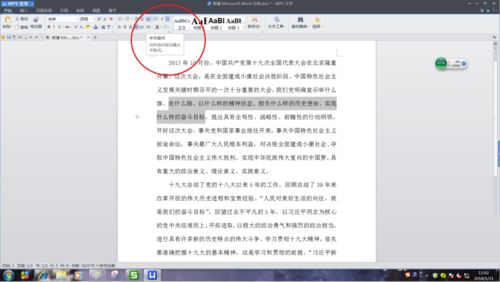
Word2010插入的图片怎么转换为精美的smartart?
Word2010插入的图片怎么转换为精美的smartart?Word2010中插入了一张好看的图片,想要将图片转换为smartart图形,该怎么操作呢?下面我们就来看看详细的教程,需要的朋友可以参考下
点击“两行合一”
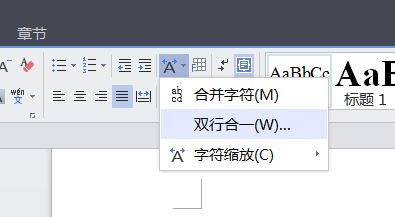
如图,确认要合并的内容
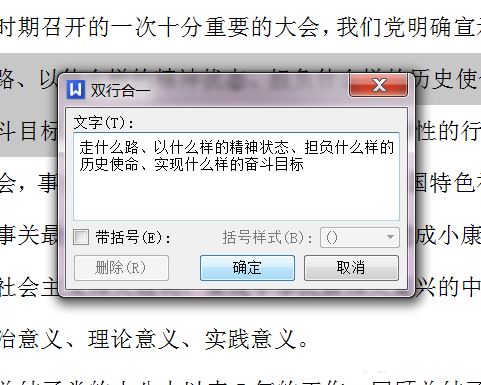
点击“确定”,如图

以上就是word中怎样把文档两行合并成一行,word双行合一的设置方法。相信看完之后对大家一定有所帮助。更多软件教程请继续关注脚本之家!
word2003中怎样把表格转成本文 word表格转文本的设置方法
word是我们常用的办公软件,在word2003中怎样把表格转成本文?下面小编带来word表格转文本的设置方法,希望对大家有所帮助




